Treehouse 2 je malá aplikace pro plánování struktury projektu v systému SolidWorks. Za její pořízení neutratíte jedinou korunu, podmínkou je pouze nainstalovaný SolidWorks ve verzi 2008 nebo vyšší.
Program pomáhá zjednodušit zpracování strojírenských projektů při tzv. top-down postupu navrhování (tj. shora dolů), kdy jsou z nadřazené sestavy postupně odvozovány jednotlivé díly, z nich pak výkresy a dokumentace.
Uživatelské rozhraní je velmi prosté a zcela podřízené několika základním úkonům, pro něž je Treehouse 2 určen. V horní části obrazovky se nachází řada systémových tlačítek (otevření a uložení souboru, nový projekt, lupa a export projektu do SolidWorksu), po levé straně je potom seznam šablon, sloužící ke vkládání položek sestav, dílů nebo výkresů. Nad to jsou v aplikaci již pouhá dvě další tlačítka – odpadkový koš a ikona „Options“ pro nastavení umístění šablon.
Zvládne to i dítě
Ovládání programu, tedy sestavování projektu, je doslova a do písmene hračkou. Vystačíte si pouze s myší a jejím levým tlačítkem. Strukturu vytváříte přetahováním položek ze seznamu šablon na volnou plochu, kde se tyto automaticky houfují do stromové struktury.
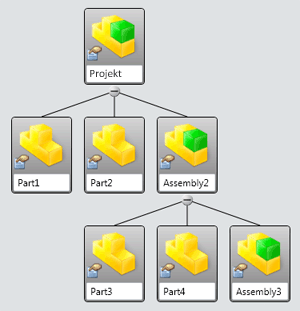 Ukázka velmi jednoduché struktury projektu
Ukázka velmi jednoduché struktury projektu
rozvrženého v softwaru Treehouse 2.
Logicky začnete přetažením šablony Sestavy (Assembly). Na ni můžete navázat jednou nebo více podsestavami tak, že opět sáhnete po šabloně Sestavy a přetáhnete ji na ikonu sestavy, kterou jste vložili v předchozím kroku. Stejně tak do struktury přidáte položku Díl (Part) nebo Výkres (Drawing). Pokud uděláte chybu, nebo strukturu sestavy přehodnotíte, lze dotčenou položku smazat nebo přesunout do jiného umístění.
Dokud pracujete pouze s myší, Treehouse 2 všechny položky pojmenovává automatickými číslovanými názvy. Tyto samozřejmě dokážete změnit tím, že název přepíšete podle svých představ.
Export projektu do SolidWorksu
Jakmile struktura sestavy odpovídá vašim představám, nic nebrání její realizaci v SolidWorksu podle naplánovaného postupu. Klepnutím na ikonu „Uložit“ v horní části obrazovky (pokud upřednostňujete volbu „Uložit jako“, držte před klepnutím na tuto ikonu klávesu CTRL). Tímto způsobem uložíte soubor formátu ASMTREE, použitelný opět pouze v programu Treehouse 2.
Strukturu však můžete exportovat také přímo do SolidWorksu a jemu srozumitelných formátů SLDASM (sestava), SLDPRT (díl) a SLDDRW (výkres). Použijete pro to ikonu „Exportovat do dokumentů SolidWorks“ („Export to SolidWorks Documents“). V zadaném umístění pak budou vygenerovány soubory všech plánovaných částí projektu, s nimiž již můžete pracovat v CAD prostředí SolidWorksu, který zachová stromovou strukturu nastavenou v Treehouse 2.
Znát mapu se vyplatí
Správné nastavení projektu v jeho počátcích ještě předtím, než konstruktéři poprvé spustí CAD systém, může velmi urychlit realizační proces. Vyvíjený produkt potom vzniká podle přesně daného scénáře, kdy jsou dopředu známy vzájemné závislosti položek ve stromové struktuře.
Grafický výstup z Treehouse 2 zároveň poskytne velmi dobře čitelný přehled o struktuře sestavy, obzvláště pak u komplikovanějších projektů. Jako takový najde uplatnění také u již existujících výrobků, k jejichž návrhům je potřeba se časem z jakéhokoliv důvodu vrátit a rychle zorientovat v původním konstrukčním záměru.
Aplikaci si můžete zdarma a legálně stáhnout z webu SolidWorks Labs. Ke stažení není vyžadována žádná registrace.
Práci s programem názorně vysvětlí také toto video (v angličtině).
httpv://www.youtube.com/watch?v=ZrbwKDXbISg
(Zdroj: SolidWorks Labs)










4 Comments
Zdravím, je možné to ještě někde stáhnout? Chci si to už dva měsíce stáhnout z ofika webu, ale pořád jim to tam nejde. Díky